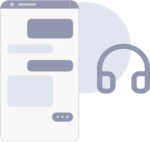Bitte beachte: Wenn du deine Ladestation mit Monta verknüpfst, werden wir zum Betreiber der Ladestation. Das bedeutet, dass du Monta verwenden musst, um Ladevorgänge zu steuern.
1. Schalte die Ladestation ein und verbinde dich mit ihr.
Schalte die Ladestation ein.
Öffne auf einem Smartphone oder Computer dessen WLAN-Einstellungen und starte die Netzwerksuche.
Wähle das Netzwerk namens HALO_****** aus.
Gib auf die entsprechende Aufforderung hin den Netzwerkschlüssel ein.
Dieser ist in der Konfigurationsanleitung zu finden.
2. Öffne in einem Browser die Adresse 192.168.250.1
Sobald die Verbindung hergestellt ist, öffne ein Browserfenster auf demselben Gerät, gib 192.168.250.1 ein und betätige die Eingabetaste.
Nun sollte die Einrichtungsseite geladen werden. Gib auf der Admin-Login-Seite die PIN ein.
Der Pin-code ist derselbe wie der zuvor verwendete Netzwerkschlüssel.
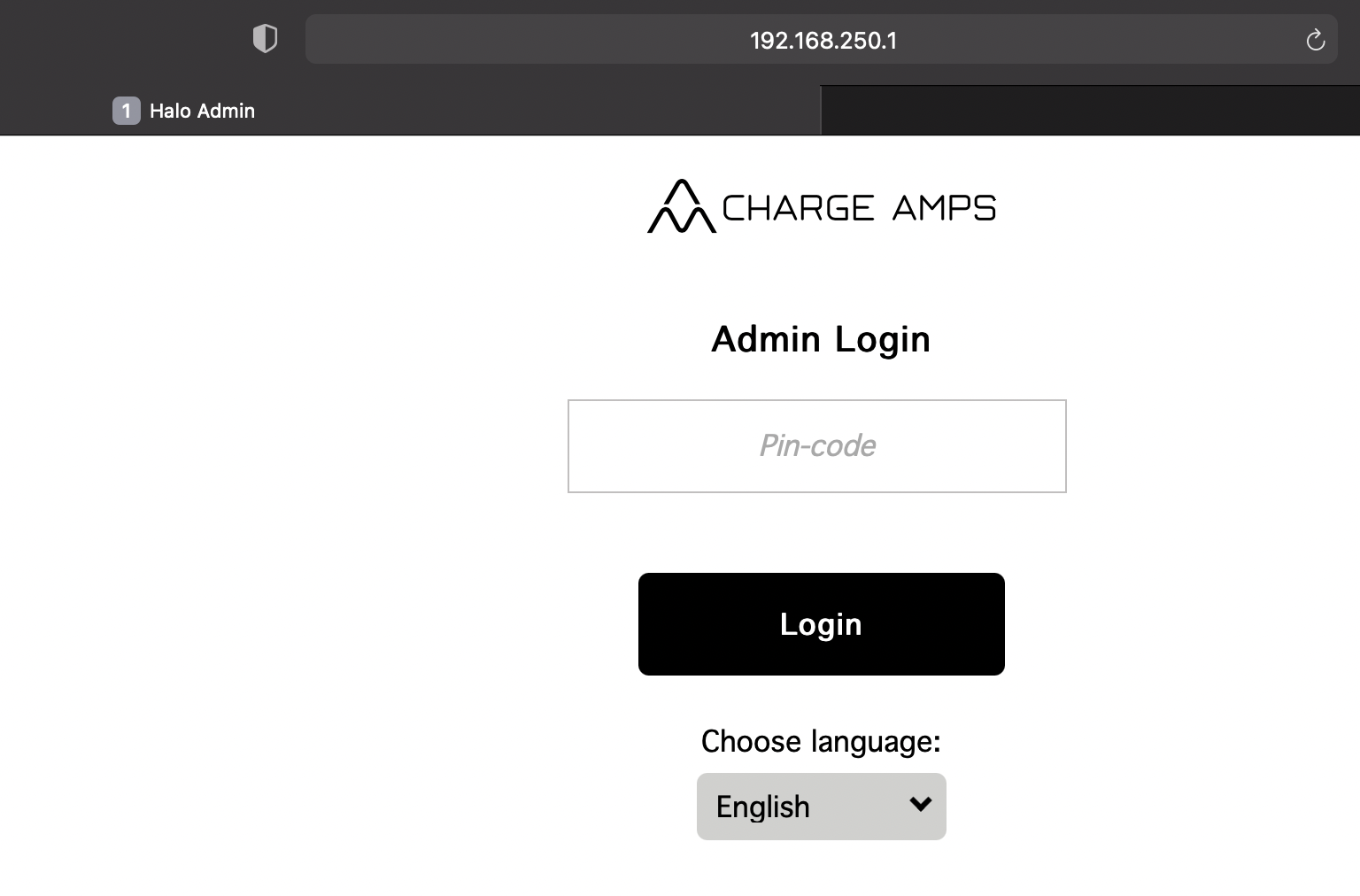
3. Verbinde die Ladestation mit dem WLAN.
Navigiere auf der Einrichtungsseite zum Abschnitt Wi-Fi.
Network name (SSID): *Der Name Ihres WLAN*
Password: *Dein WLAN-Passwort*
Klicke auf Update.
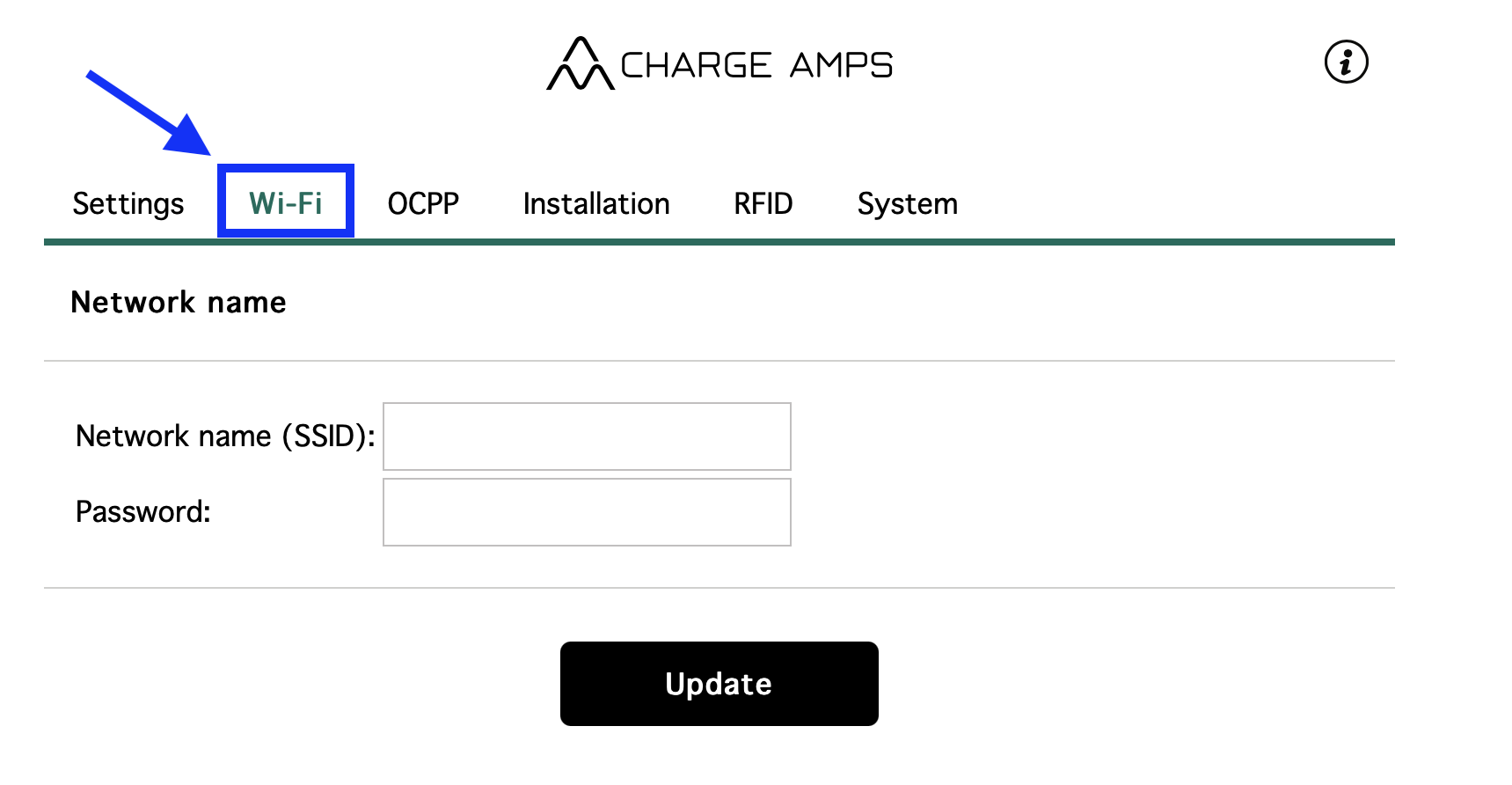
4. Öffne dein Charge Amps Space-Profil.
Sobald die Ladestation online ist, öffnen dein Charge Amps Space-Profil auf deinem Bildschirm.
Gib auf deinem Gerät my.charge.space ein und loggen dich in deinen Account ein.
Hier musst du deine Ladestation zu deinem Charge Amps Space hinzufügen, falls du dies noch nicht getan hast.
5. Aktiviere die RFID-Sperre.
Navigiere im Charge Amps Space zum Menü-Abschnitt Remote Control.
Aktiviere die Option RFID Lock und stelle sicher, dass die Änderung gespeichert wird.
6. Melden dich erneut unter 192.168.250.1 an.
Gehe nun zurück zur Einrichtungsseite unter 192.168.250.1 und logge dich erneut ein.
Gehe hier zu den OCPP-Einstellungen.
Gib den folgenden OCPP endpoint ein: wss://ocpp.monta.app
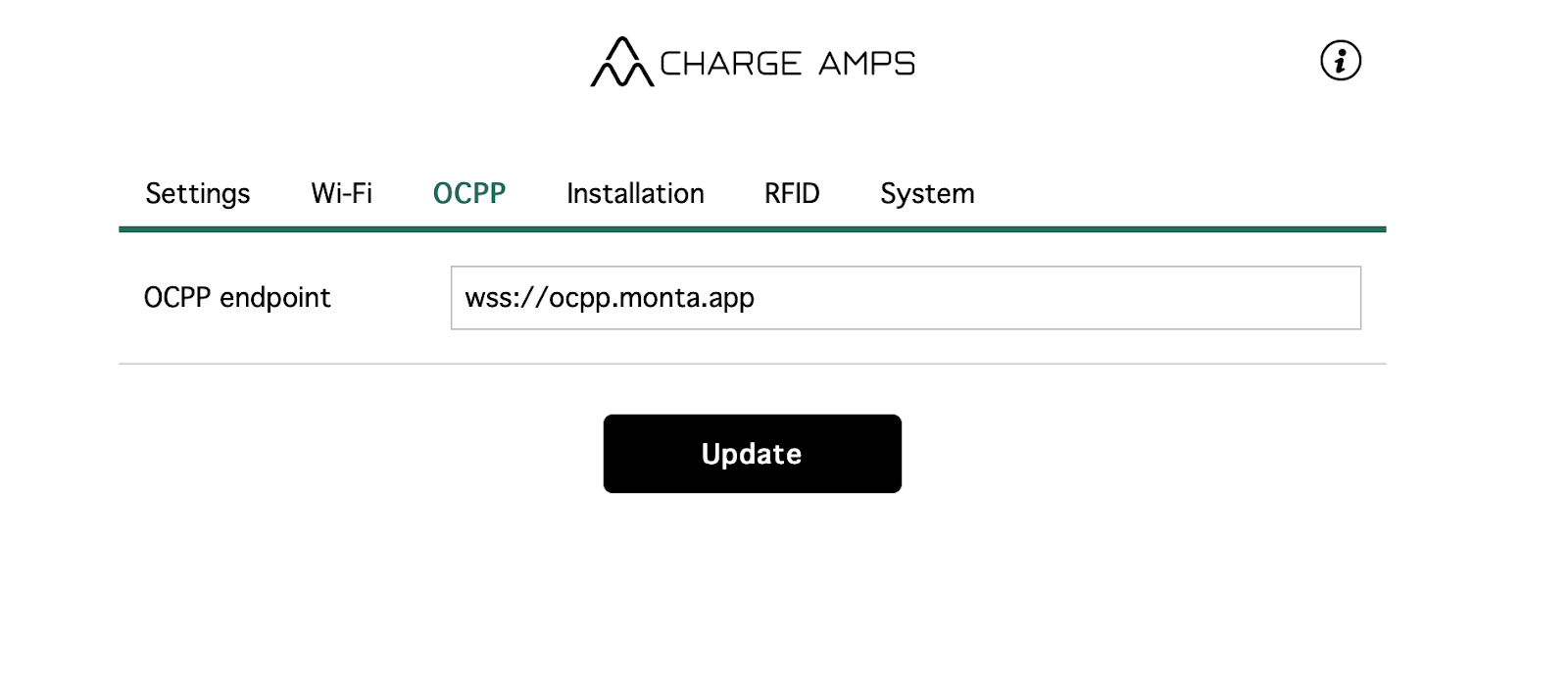
Speichere die Einstellungen und starte die Ladestation neu.
7. Verbinde die Ladestation mit deinem Monta-Account.
Nun musst du deine Ladestation zu deinem Monta-Account hinzufügen und mit diesem verknüpfen.
Du kannst dies entweder über die Monta-App oder das Monta-Portal tun.
Bitte beachte: Du musst in der App oder im Portal die Option OCPP auswählen, wenn du deine Charge Amps-Ladestation über OCPP verknüpfst.
Den Leitfaden für die Monta-App findest du hier.
Den Leitfaden für das Monta-Portal findest du hier.